Como alterar rapidamente dispositivos de áudio no iPhone

Há poucas coisas mais irritantes na vida do que fazer uma ligação do seu iPhone e perceber que ele está realmente conectado ao seu alto-falante Bluetooth. que não tem microfone. Gritar "Você pode me ouvir agora?" No telefone nunca é uma boa aparência.
Felizmente, no iOS, você pode usar o Control Center para alterar rapidamente o dispositivo ao qual seu iPhone está conectado.
Deslize para cima a partir do parte inferior da tela para abrir o Centro de Controle. Se houver outros dispositivos aos quais você possa se conectar, como um alto-falante Bluetooth ou um sistema AirPlay, você verá duas pequenas ondas de áudio no canto superior direito dos controles de música. Se você estiver conectado a um desses dispositivos externos, essas ondas serão azuis. Se houver dispositivos externos ao alcance, mas você não estiver conectado a eles, as ondas serão brancas. Se não houver dispositivos externos ao alcance, as ondas não aparecerão.
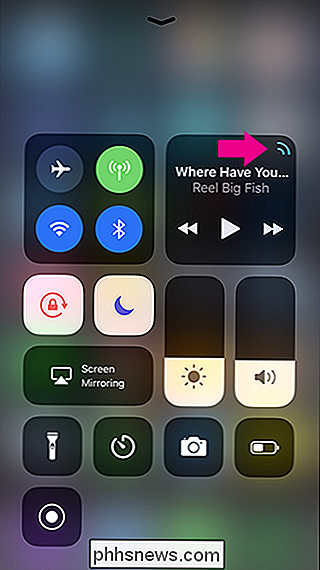
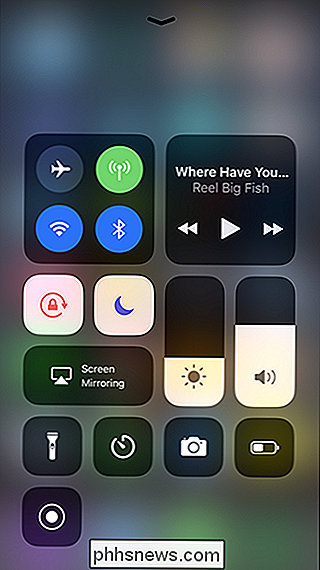
Toque nas ondas de áudio para abrir um menu com uma lista de todos os dispositivos externos próximos aos quais você pode se conectar e, em seguida, toque no dispositivo desejado. usar. Se você não vir as ondas de áudio, certifique-se de que o Bluetooth, o Wi-Fi e os dispositivos externos aos quais deseja se conectar estejam todos ligados.
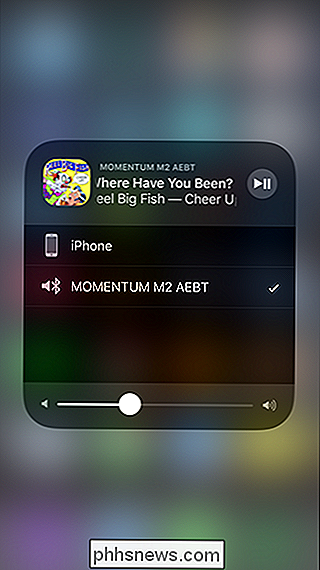
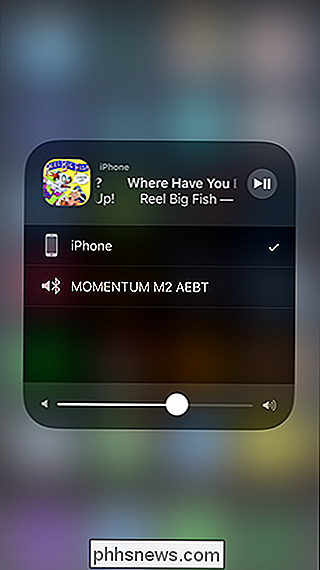
Agora, basta tocar em qualquer lugar da tela para voltar ao Controle. Centro. E é isso, agora é menos provável que você acidentalmente incite música através do alto-falante em seu quarto quando seu parceiro estiver dormindo!

How-To Geek está procurando por novos escritores
Acha que você tem a combinação perfeita de conhecimento de geek e habilidades de escrita? Nós estamos procurando por alguns escritores experientes para se juntar à nossa equipe O que estamos procurando Estamos procurando escritores freelance experientes para cobrir guias, análises e comparações de produtos, e explicadores em uma miríade de de tópicos, incluindo, mas não limitados a, coisas como Windows, Microsoft Office, macOS, iPhone, Android, Smarthome, Serviços em Nuvem, Pequenas Empresas / TI, Gadgets e muitos outros tópicos.

Como bloquear chamadas de um determinado número em um iPhone
Se você continuar recebendo ligações de alguém (alguém) com quem não quer falar, a melhor coisa a fazer é bloquear eles. Existem algumas maneiras diferentes de fazer isso no iPhone, e vamos dar uma olhada mais de perto em como manter manualmente essas pessoas fora de sua vida. Há um pequeno truque para bloquear números em um iPhone: O número que você deseja bloquear deve ser armazenado em seus Contatos, pois não há como bloquear um número específico.



